Kaip vykdyti prievadus „Ubuntu“ serveryje

- 2899
- 880
- Gerard Ernser PhD
Terminas „uostų uostas“ aktyviai vartojamas jų terminijos specialistams, o pradedantiesiems toks žargonas dažnai išlieka nesuprantamas. Tai technologija, leidžianti dirbti su kompiuteriu vietiniame tinkle iš interneto. Tuo pačiu metu vietiniame tinkle gali būti maršrutizatorius, kuris naudoja tinklo adresų transformaciją. Taigi srautas iš tam tikrų prievadų nukreipiami į išorinį adresą į tam tikrą kompiuterio adresą vidiniame tinkle. Naudojant „Ubuntu“, uostų perkėlimas yra gana nelaimingas vykdymas.

Organizuojant „Peering“ tinklą, gali prireikti prievadų atrankos.
Portvų perkėlimo požiūris dažnai naudojamas tada. Mes apsvarstysime keletą pagrindinių būdų, kaip įgyvendinti tokią funkciją.
Maršrutizatoriumi
Kai kurie maršrutizatoriai turi galimybę greitai įjungti palaikymą. Tarkime, „D-Link“ įrenginiuose jis vadinamas „Virtual Server“. Paprastai toks nustatymas atliekamas per žiniatinklio apvalkalą.
- Atidarykite naršyklę. Adreso eilutėje rinkkite 192.168.0.1.
- Įveskite vartotojo vardą ir slaptažodį.
- Jei jūsų maršrutizatoriuje yra „Nustatymų“ meistras, paleiskite jį ir pasirinkite užduotį „Virtualaus serverio nustatymas“. Arba pabandykite surasti tokią funkciją nustatymų „Inter -Grid“ ekrane (ugniasienė, ugniasienė, ugniasienė).
- „Windows“ pasirodžiusiuose nustatykite visus reikalingus serverio parametrus. Paprastai tai yra:
- Sąsaja. Čia turite pasirinkti ryšį tarp kompiuterių.
- Vidinis IP. Tai yra serverio adresas vietiniame tinkle.
- Išorinis (nuotolinis) IP. Serverio adresas, iš kurio bus prieinama prieiga.
- Nustatymo pavadinimas. Parametrų rinkinys.
- Išsaugokite įvestus nustatymus.
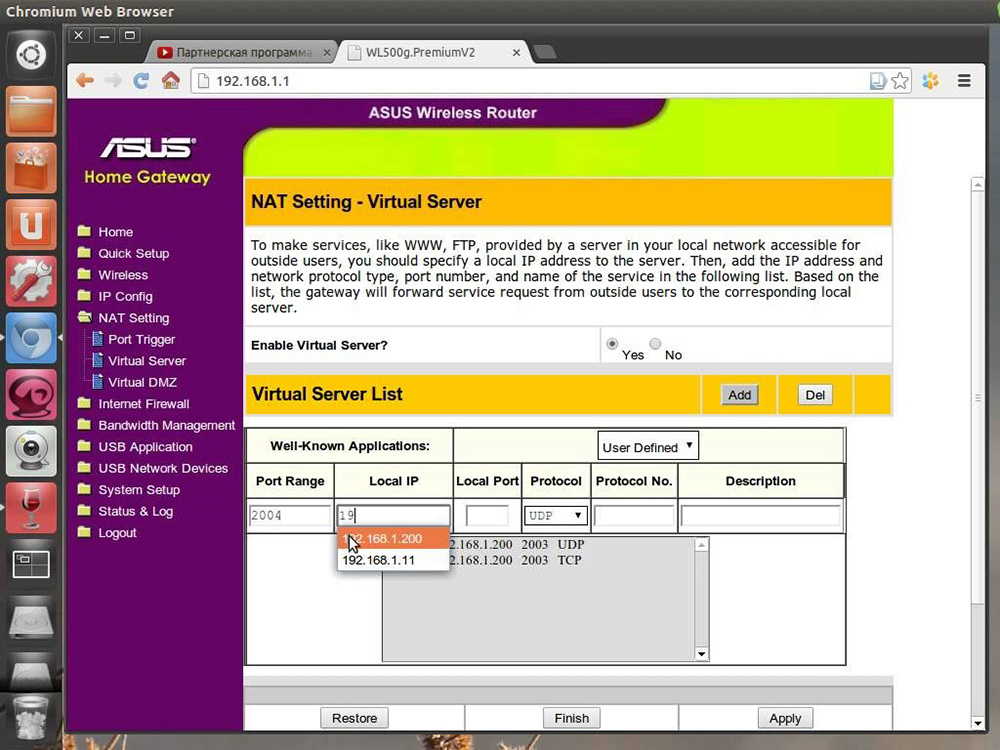
Šis požiūris leidžia jums sukurti peradresavimą naudojant maršrutizatorių. Jis taikomas bet kuriai operacinei sistemai, įskaitant „Ubunt Server“.
Naudojant Hamachi
Šis metodas yra sutelktas į „Ubuntu“, kur uostų uostai bus atliekami naudojant „Hamachi“. „Hamachi“ leidžia sukurti VPN. Kitaip tariant, tai yra programa, skirta dirbti su virtualiais privačiais tinklais.
Tarkime, kad skirtinguose tinkluose yra grupė, nuotolinio vienas nuo kito, o tinklo ryšys atliekamas per VPN Hamachi. Pati programa turėtų būti įdiegta serveryje. Po to galite sukonfigūruoti uosto operaciją. Idėja yra ta, kad kompiuteris iš kitų vietinių tinklų tik kreipsis į serverį. Jis, savo ruožtu, nukreips juos į norimą kompiuterį tinklo viduje, kuriame bus reikiamas prievadas. Norėdami atlikti instrukcijas, jums reikės kompiuterio su įdiegtu „Ubuntu“ serveriu.
„Hamachi“ diegimas. Norėdami pradėti, atsisiųskite paketą iš oficialios svetainės:
Wget https: // slaptas.Logmeinas.Com/Labs/logmein-hamachi_2.1.0.119-1_amd64.Deb
Įdiekite norimą paketą:
Sudo apt-get diegti LSB
Dabar pasidarykite įkeltos pakuotės surinkimą:
Dpkg -i logmein -hamachi_2.1.0.119-1_amd64.Deb
Galite pradėti atitinkamą paslaugą, taip pat pačią programą:
„Service Logmein-Hamachi“ pradžia
„Hamachi“ prisijungimas
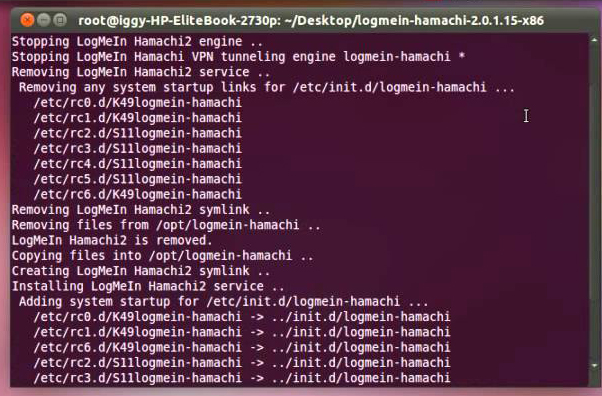
Priskirkite asmeninį kompiuterį pavadinimą Hamachi. Po to prisijunkite prie norimo tinklo:
Hamachi set-nick $ vardas.
„Hamachi“ prisijungti $ name_network
Įveskite visus reikalingus prieigos prie tinklo duomenis.
Dabar apsvarstykite, kaip mesti prievadą remiantis sukurtu ryšiu. Mes naudosime „Rinetd“ naudingumą. Pirmiausia turite atsisiųsti patį naudingumą:
Sudo apt-get diegti „Rinetd“
Dabar konfigūracijos failai turės atlikti pakeitimus:
Nano /etc /rinetd.Konf
Pats failas, atidarytas naudojant „Nano“ redaktorių. Dokumento pabaigoje turite pridėti eilutę:
(Serverio IP sąsaja) (klausomas prievadas) (išorinio kompiuterio adresas) (išorinio kompiuterio prievadas)
Turite įterpti reikšmes be skliaustų, su tarpais. Kiekvienam ryšiui pridėkite savo eilutę, kad. Dabar reikia iš naujo paleisti paslaugą:
„Service Rinetd“ paleidimas iš naujo
Dabar reikia išjungti „Inter -Grid“ ekraną:
Sudo ufw išjungti
Tai viskas. Proceso pabaigoje turite iš naujo paleisti serverį, po kurio galite patikrinti ryšį. Išmestą srautą galima valdyti naudojant papildomas komunalines paslaugas.
Naudojant kalmarą
Kalmarai yra „Ubuntu“ įgaliotinis serveris. Mes jau išnagrinėjome, kaip mesti prievadą į „Ubuntu“ serverį, kalmar taip pat yra geras įrankis. Tai padės, kai reikia maksimalios tinklo srauto valdymo. Svarbius galima įdiegti komandoje:
Sudo apt-get diegti kalmid3
Programos sąranka atliekama redaguojant direktyvas, esančias faile:
/etc/kalmar/kalmarai.Konf
Oficialioje svetainėje galite sužinoti apie kitas kalmarų funkcijas.
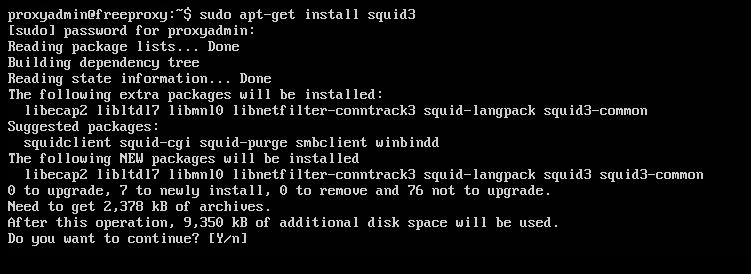
Išvada
Uosto spanai nebuvo tokie sudėtingi, ar tai netiesa? „Ubuntu“ serveris turi daug daugiau galimybių valdyti serverį. Jei turite klausimų apie kitas „Ubunta“ programas ir nežinote, ko paklausti - paklauskite jų šio straipsnio komentaruose!

